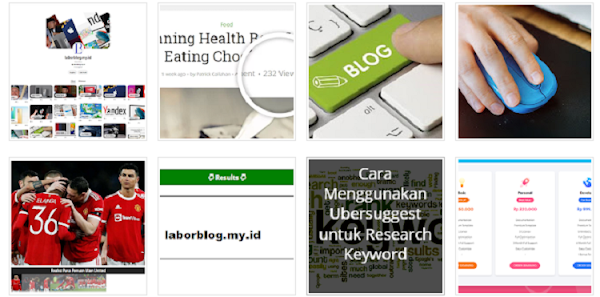SAFAHAD Technology – Beberapa hari yang lalu, seseorang bertanya kepada salah satu SafahadTech melalui inbox Facebook dan chat WhatsApp. Bagaimana cara membuat postingan baru di sisi kanan blog gan?
Memiliki desain menarik, ada gambar, dan navigasi, sehingga pengunjung dapat melihat postingan blog terbaru hanya dengan mengklik Next. Mungkin beberapa dari anda tidak menyukai Recent Post dan Popular Post yang disertakan dengan template tersebut.
Mengapa memilih widget Recent Post dengan tampilan gambar dan navigasi. Selain menarik, ternyata sangat mudah untuk ditambahkan. Cukup buka Tata Letak, tambahkan widget, tempel HTML, simpan, dan Recent Post akan muncul.
Berbeda dengan Widget lain yang mengharuskan kita masuk ke theme blog, mengedit HTML, lalu menempatkan kode di tengah kode dari bahasa pemrograman lain. Jika tidak dikonfigurasi dengan benar, kesalahan akan terjadi dan sulit untuk diperbaiki.
Cara Membuat Widget Recent Post Thumbnail Postingan Terbaru Keren di Blogger
1. Login ke akun blogger
2. Buka Tata Letak
3. Tambah Widget
4. Pilih HTML/JavaScript
5. Tempelkan kode di bawah ini, simpan dan lihat hasilnya
<style scoped='' type='text/css'>
/* Recent Post Navigasi */
#recentpostnav{border:1px solid #585858;width:100%;margin:0 auto}
#recentpostsae{margin:0}
.recentpostel{background:#fff;display:block;border:1px solid #ddd;margin:5px 0;padding:10px;height:79px}
.recentpostel img{background:#fff;padding:4px;float:left;height:70px;margin-right:8px;width:70px;border:1px solid #ddd}
.recentpostel h6,.recentpostel h6 a{text-decoration:none;font-size:13px!important;font-weight:700!important;margin:0;color:#111}
.recentpostel:hover{background-color:#fefefe}
.recentpostel p{font-size:12px;text-align:left;color:#555;line-height:normal;margin:5px 0}
#recentpostload{color:#888;font-family:Tahoma;font-size:100px;letter-spacing:-10px;text-align:center;text-shadow:-5px 0 1px #444;background:url(https://blogger.googleusercontent.com/img/b/R29vZ2xl/AVvXsEjdqZaNW17XIE4UO6aL91J93U80OuymciK64K9Q8-CK-65AyrLT3POcSssDiviuG9YTJU32xuwZNh8y_2tgYxs1YTYY7K-UvtlHmri_5IADebHovgjPc7pRcrSGDhXl43AI0BTfm8Ur0X0O/s1600/loader.gif) 50% 50% no-repeat #fff;height:470px;border:1px solid #ddd}
#recentpostnavfeed{border:1px solid #ddd;color:#bbb;font-family:Verdana;font-size:12px;text-align:center;margin:0}
#recentpostnavfeed:hover{background-color:#fefefe}
#recentpostnavfeed a{color:#141414!important;font-family:Tahoma!important;font-size:12px!important;font-weight:400!important;display:block;padding:5px 10px}
#recentpostnavfeed span{padding:5px 10px}
#recentpostnavfeed .next{float:right}
#recentpostnavfeed .previous{float:left}
#recentpostnavfeed .home{text-align:center}
#recentpostnavfeed a:hover,#recentpostnavfeed span.noactived{color:transparant!important}
</style>
<script type='text/javascript'>
//<![CDATA[
var numfeed = 5;
var startfeed = 0;
var urlblog = "https://www.safahadtech.my.id";
var charac = 40;
var urlprevious, urlnext;
function safahadtechfeed(e,t){for(var n=e.split("<"),r=0;r<n.length;r++)-1!=n[r].indexOf(">")&&(n[r]=n[r].substring(n[r].indexOf(">")+1,n[r].length));return n=n.join(""),n=n.substring(0,t-1)}function showrecentpostsae(e){var t,n,r,a,i,s="";urlprevious="",urlnext="";for(var l=0;l<e.feed.link.length;l++)"previous"==e.feed.link[l].rel&&(urlprevious=e.feed.link[l].href),"next"==e.feed.link[l].rel&&(urlnext=e.feed.link[l].href);for(var d=0;d<numfeed&&d!=e.feed.entry.length;d++){t=e.feed.entry[d],n=t.title.$t;for(var l=0;l<t.link.length;l++)if("alternate"==t.link[l].rel){r=t.link[l].href;break}i="content"in t?t.content.$t:"summary"in t?t.summary.$t:"",a="media$thumbnail"in t?t.media$thumbnail.url:"https://blogger.googleusercontent.com/img/b/R29vZ2xl/AVvXsEhFqS3mPiPKl3vbyvyUf6R8KYnLHYVitSunQCo5c2TqaLmJXPlKRkf54bhey71N2AtNk-dqmtnHGzkZiiMa7wFE6xFAuf-f9ileI1cyAu1zEIxzZK3Rz6llZLIykL4OT0qCwOXvqdcZEZ0_/s1600/no-image.png",s+="<div class='recentpostel'>",s+="<a href='"+r+"' target='_blank'><img src='"+a+"' /></a>",s+="<h6><a href='"+r+"'>"+n+"</a></h6>",s+="<p>"+safahadtechfeed(i,charac)+"...</p>",s+="</div>"}document.getElementById("recentpostsae").innerHTML=s,s="",s+=urlprevious?"<a href='javascript:navigasifeed(-1);' class='previous'>Previous</a>":"<span class='noactived previous'>Previous</span>",s+=urlnext?"<a href='javascript:navigasifeed(1);' class='next'>Next</a>":"<span class='noactived next'>Next</span>",s+="<a href='javascript:navigasifeed(0);' class='home'>Home</a>",document.getElementById("recentpostnavfeed").innerHTML=s}function navigasifeed(e){var t,n;-1==e?(t=urlprevious.indexOf("?"),n=urlprevious.substring(t)):1==e?(t=urlnext.indexOf("?"),n=urlnext.substring(t)):n="?start-index=1&max-results="+numfeed+"&orderby=published&alt=json-in-script",n+="&callback=showrecentpostsae",incluirscript(n)}function incluirscript(e){1==startfeed&&removerscript(),document.getElementById("recentpostsae").innerHTML="<div id='recentpostload'></div>",document.getElementById("recentpostnavfeed").innerHTML="";var t=urlblog+"/feeds/posts/default"+e,n=document.createElement("script");n.setAttribute("type","text/javascript"),n.setAttribute("src",t),n.setAttribute("id","safahadtechlabel"),document.getElementsByTagName("head")[0].appendChild(n),startfeed=1}function removerscript(){var e=document.getElementById("safahadtechlabel"),t=e.parentNode;t.removeChild(e)}onload=function(){navigasifeed(0)};
//]]>
</script>
<div id="recentpostsae"></div>
<div id="recentpostnavfeed"></div>
Keterangan: Ganti teks tebal berwarna merah dengan alamat blog dan tentukan jumlah postingan yang akan ditampilkan dan jumlah karakter huruf yang akan ditampilkan.
Hasil hanya Terlihat Versi Dekstop
Sangat mudah bukan untuk membuat Recent Post atau menampilkan postingan baru di Blogger. Namun hanya muncul saat melihat versi desktop/komputer. Sangat menarik bukan?
Karena banyak blogger pemula yang meminta tutorial ini, akhirnya SafahadTech membuat tutorial ini daripada menjawabnya satu per satu. Semoga berhasil dan bermanfaat dalam meningkatkan page views blog anda. Selamat Mencoba!!!